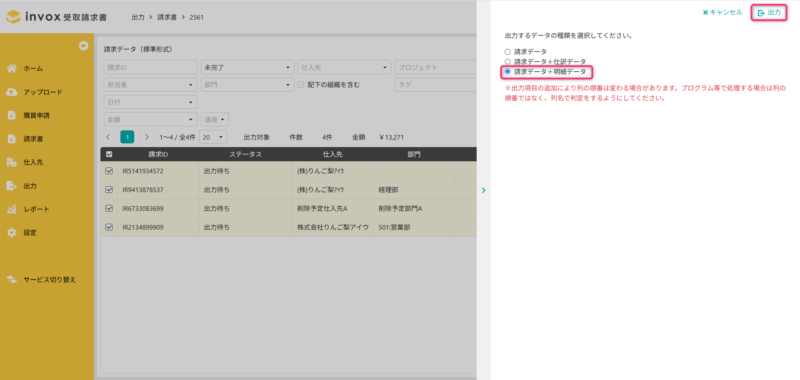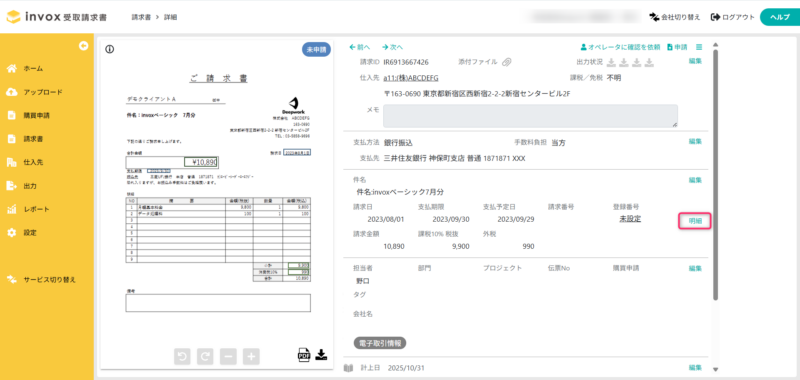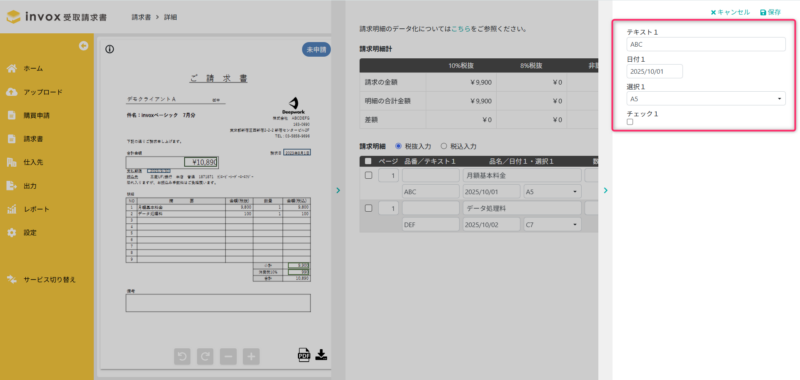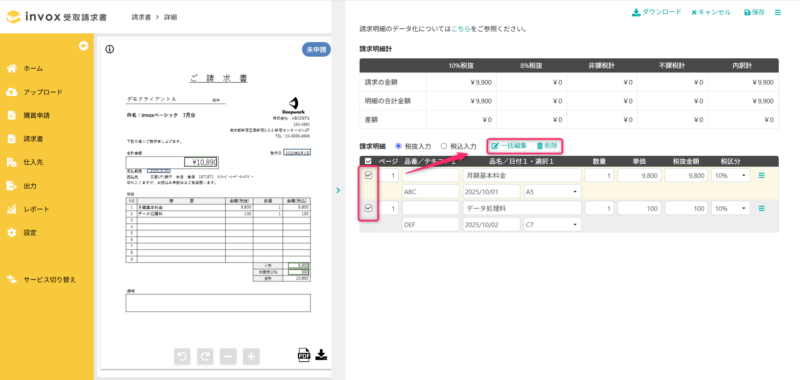請求明細項目設定
invox受取請求書の請求明細項目設定では、請求明細の標準項目の必須設定や、請求明細に拡張項目を追加できます。
※拡張項目の追加はプロフェッショナルプランでご利用いただけ、最大20個まで追加できます。
請求明細項目の設定
[設定]-[サービス]-[請求明細項目設定]から請求明細の設定画面を開きます。
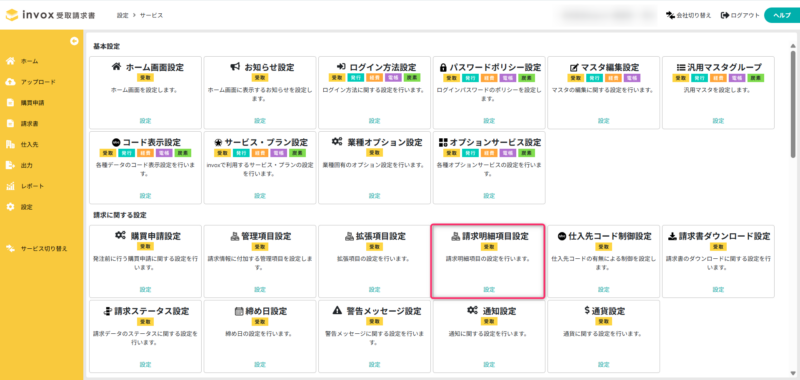
標準項目設定
「品番」の利用有無や、標準項目ごとに必須制御を選択して、「保存」します。
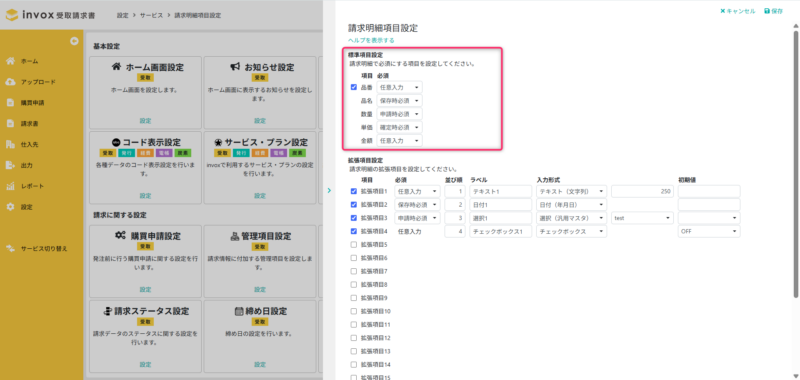
※「品番」のチェックを外すと、請求明細画面に表示されなくなります。
※設定内容ごとの請求書画面での動きは次の通りです。
| 設定項目 | 設定値 | 請求書画面での動き |
| 必須 | 任意入力 | 入力は任意となります。 |
| 保存時必須 | 入力項目に必須と表示され、入力しないと保存できません。 | |
| 申請時必須 | 入力項目には必須とは表示されません。 申請時に入力されていないとエラーとなります。 |
|
| 確定時必須 | 入力項目には必須とは表示されません。 確定/最終承認時に入力されていないとエラーとなります。 |
拡張項目設定
追加したい拡張項目を最大20個までチェックし、必須、並び順、ラベル、入力形式、初期値を記入して、「保存」します。
※テキスト形式の場合は、最大250文字まで入力可能で、250以内の最大文字数を別途指定することも可能です。
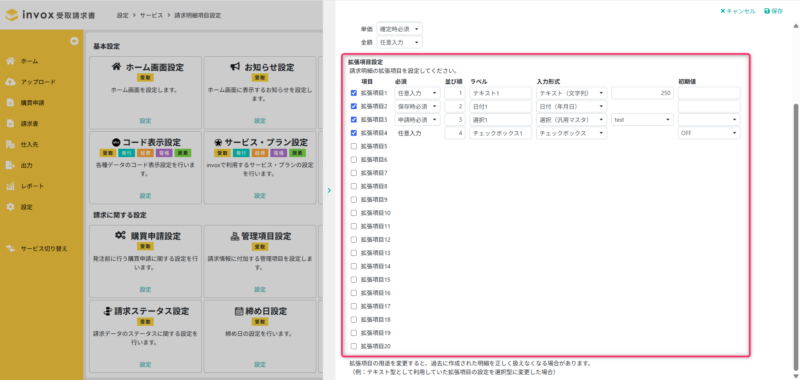
※一度保存した後、拡張項目の入力形式を変更すると、過去に作成された明細を正しく扱えなくなる場合があります。(例:テキスト型として利用していた拡張項目の設定を選択型に変更した場合)
※設定内容ごとの請求書画面での動きは次の通りです。
| 設定項目 | 設定値 | 請求書画面での動き |
| 必須 | 任意入力 | 入力は任意となります。 |
| 保存時必須 | 入力項目に必須と表示され、入力しないと保存できません。 | |
| 申請時必須 | 入力項目には必須とは表示されません。 申請時に入力されていないとエラーとなります。 |
|
| 確定時必須 | 入力項目には必須とは表示されません。 確定/最終承認時に入力されていないとエラーとなります。 |
|
| 入力形式 | テキスト(文字列) | 文字列を入力します。 |
| テキスト(英数記) | 半角英数字記号を入力します。 使用できる文字種は半角英数字記号のみとなります。 それ以外の文字種を入力した場合は保存できません。 利用可能な記号: !@#$%^&*()_+-=[]{}|;':",./<>?~` |
|
| テキスト(数字) | 半角数字を入力します。 使用できる文字種は半角数字のみとなります。 それ以外の文字種を入力した場合は保存できません。 |
|
| 日付(年月日) | yyyy/mm/ddで直接入力するか、表示されるカレンダーから選択し入力します。 | |
| 日付(年月) | yyyy/mmで直接入力するか、表示されるカレンダーから選択し入力します。 | |
| 選択(汎用マスタ) | プルダウンから選択し入力します。 汎用マスタの登録方法は汎用マスタグループをご覧ください。 |
|
| チェックボックス | ON/OFFを選択し入力します。 任意入力のみとなり必須設定はできません。 |
請求明細項目の表示・編集
請求明細画面が開き、データ化された請求明細が表示され、編集できます。
3個以内の拡張項目は明細行に表示されます。拡張項目が4個以上設定された場合は、各明細行の右側にある三本線マークから「拡張項目編集」をクリックすると、拡張項目編集画面が開きます。
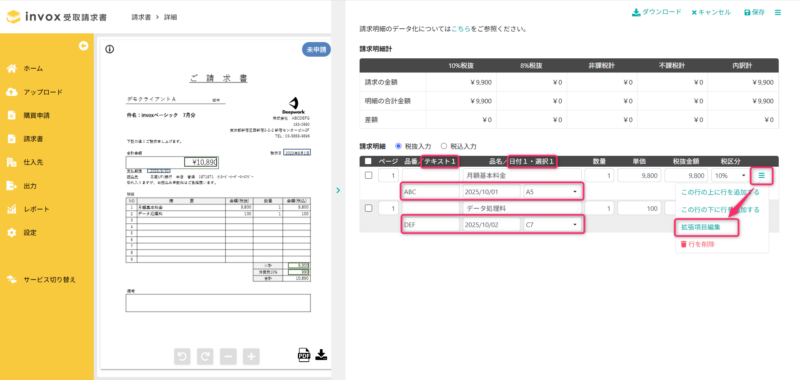
請求明細項目での検索
請求明細項目の値で請求書を検索できます。
請求一覧画面で「詳細条件設定」をクリックします。
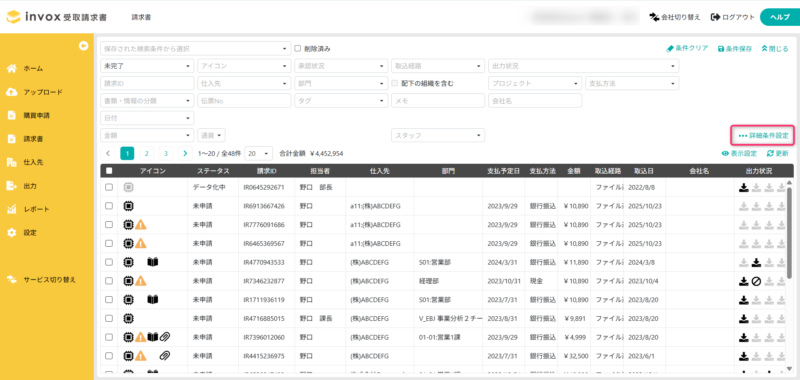
検索用の詳細条件入力画面が開き、請求明細項目を入力して「検索」します。
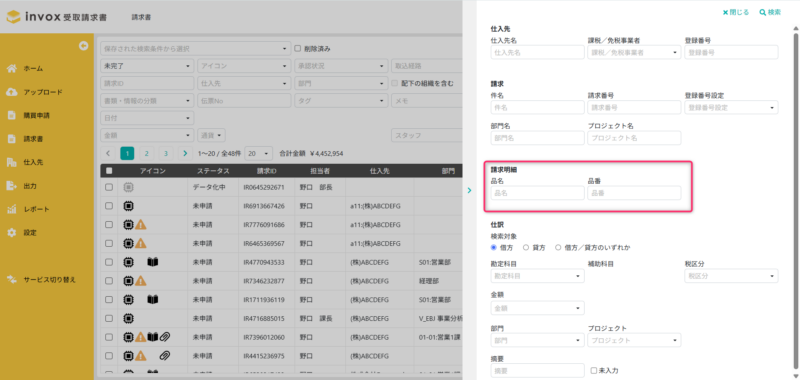
請求明細の出力
請求明細画面の「ダウンロード」をクリックすると、請求明細情報(拡張項目を含む)がCSVファイルに出力されます。
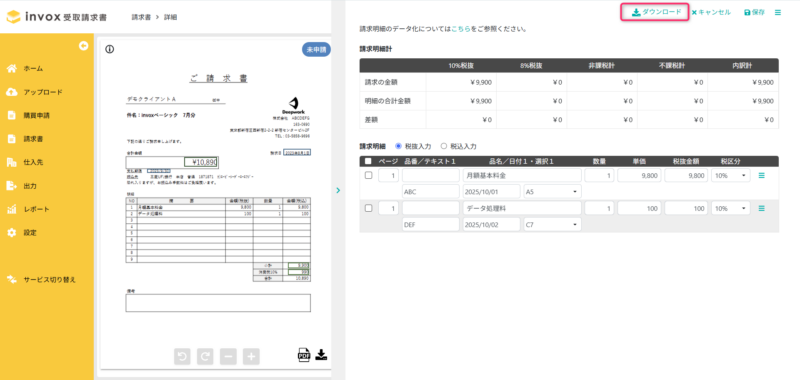
また、メニューの[出力]-[請求データ(標準形式)]から「請求データ+明細データ」を選択して「出力」することもできます。